Jetson Nano通过网线连接笔记本实现联网
目录
Jetson Nano通过网线连接笔记本实现联网前言一、网络共享设置问题二、开发板IP地址显示为127.0.0.1的问题总结
前言
最近在用Jetson nano做课程设计,因为对ubuntu不熟悉所以在上手阶段就碰到了一些问题。学着写博客把他们记录下来,也希望可以给到遇到相关问题的同学一点帮助。
笔者用的nano开发板及镜像都是TB店铺亚博科技的,因为没有够买nano适配的无线网卡模块,而店铺也没有给到相关的教程,所以一开始网络问题难以解决,而对网络的必要性就不做赘述了。本篇使用的方法是直接用网线连接开发板和笔记本电脑。如此操作需要解决的问题有: 1.网络共享设置问题 2.开发板IP地址显示为127.0.0.1的问题
一、网络共享设置问题
1.笔记本电脑连上WIFI后,打开“网络和Internet设置” —— 更改适配器选项 —— 选择正在使用的无线网卡 —— 属性 —— 共享 —— 勾选Internet连接共享 —— 确定。
2.选择连接开发板的有限网卡 属性 —— 修改IPV4 —— 确定 3.在Jetson nano上进行设置
①呼出终端,输入命令:
sudo gedit /etc/network/interfaces
编辑/etc/network/interfaces文件,假设原始状态下网卡为eth0,在文件中添加以下内容:
inet eth0 iface static
address 192.168.137.2
gateway 192.168.137.1
netmask 255.255.255.0
保存文件并退出。
②在终端上输入以下命令
gedit /etc/reslov.conf
编辑/etc/reslov.conf文件,在文件中添加以下内容:
nameserver 192.168.137.1
保存文件并退出,就可以实现网络共享了。
二、开发板IP地址显示为127.0.0.1的问题
如果需要远程登陆Jetson Nano,需要用ifconfig指令得到Nano的IP地址,但是笔者在使用的时候发现ifconfig指令得到的只有lo的地址,看不到eth0的。解决办法为:获取root权限,输入以下命令:
输入命令行:ifconfig eth0 up #开启eth0
问题解决。
总结
对系统了解不深,这篇文章也只是对出现问题的解决办法进行了记录,是前辈们的办法的缝合.文章最后是大佬们的原文链接。
链接: Ubuntu系统通过网线连接windows并实现访问网络. 链接: ubuntu ifconfig 不显示IP地址. 链接: Jetson Nano主板的五种联网方法.